Adatok helyreállítása az iPhone készülékről a számítógépre egyszerűen.
WhatsApp Ultimate Guide - Mindent a WhatsApp-ról
 általa megosztva Lisa Ou / 08. március 2021. 09:00
általa megosztva Lisa Ou / 08. március 2021. 09:00 - Küldhetne erről WhatsAppot?
"Igen!"
Gyakori, hogy az emberek élvezik a WhatsApp használatát a barátaival, családjával, kollégáival, ügyfeleivel és mindenekről.

Könnyen küldhetnek szöveget, videót, hangot, képet és fájlt, sőt, kivonatmentes töltés nélkül is telefonálhatnak, amikor a telefonjaikat stabil hálózathoz csatlakoztatta.
Jól hangzik, nem?
1. Mi a WhatsApp?
Mint tudják, különböző azonnali csevegésű online alkalmazások léteznek az okostelefonok igényeinek és az emberek életstílusának megfelelően. Míg a WhatsApp egyike ezeknek a fantasztikus alkalmazásoknak.
A WhatsApp-ot a What Up kifejezés után nevezték el, amelynek ismerős kiejtése és jelentése is van.
Nem furcsa, hogy kétsége lehet, hogy miért kell választanod a WhatsApp-ot a szöveges üzenet helyett.
Számos oka van:
- Az internetkapcsolat nélkül költség nélkül is elküldheti.
- Kép, szöveg, érzelem, videó, hang, fájl és egyéb adatok küldhetők.
- Üzenetek küldéséhez használhatja a WhatsApp alkalmazást vagy a WhatsApp webt.
- Hívás kezdeményezése WhatsApp segítségével.
- Hely megosztása a kapcsolatokkal.
Alig várom, hogy többet megtudjon róla, nem igaz?
Mutassunk néhány trükköt, amelyeket tudnia kell a WhatsAppról.
2. WhatsApp letöltése
A WhatsApp Messenger lehetővé teszi, hogy azt iPhone, Android telefon, Windows telefon, számítógép vagy interneten használhassa.
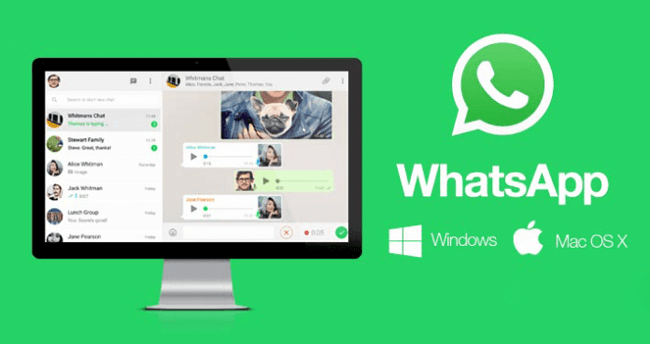
Csak annyit tehet, hogy többször megtalálja őket a lomtárban, ha korábban nem készített róla biztonsági másolatot. Nyilvánvaló, hogy semmit sem kaphat.
Kérjük, olvassa el, hogyan töltheti le a WhatsApp különböző verzióit:
iPhone:
1 lépésNyisd ki App Store iPhone-on, típus WhatsApp a keresőmezőben.
2 lépésVálassza ki a megfelelő WhatsApp-ot a listából.
3 lépésKoppintson a letöltés ikonra.
4 lépésÍrja be a kódot vagy az ujjlenyomatot a letöltés megerősítéséhez.
Ezután várjon a folyamatot másodpercek vagy percek alatt a hálózat sebességének megfelelően.
Android:
1 lépésKeresés WhatsApp a Google Playen.
2 lépésKattints Letöltés gomb és várjon.
3 lépésKövesse az utasításokat, hogy telepítse azt Android telefonjára.
Ha szeretné, akkor is megy WhatsApp az Android oldalon, kattintson a LEJÁTSZÁS MOST gombra az APK letöltéséhez. Ezután küldje el a csomagot a telefonjára és fejezze be a telepítést.
Számítógép:
1 lépésMeglátogatni a WhatsApp letöltési oldal a számítógép böngészőjében.
2 lépésVálassza ki a számítógépének megfelelő verziót a jobb oldalon a Mac vagy a Windows PC szakasz alatt, kattintson a letöltéshez.
3 lépésHa kész, kattintson a csomagra, és kövesse az utasításokat a telepítéséhez.
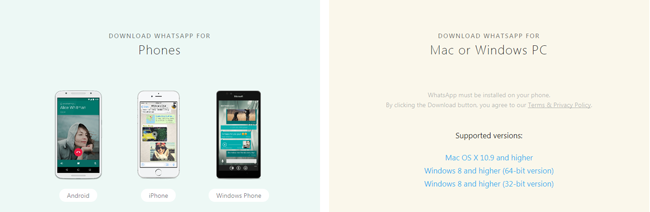
Mielőtt elkezdené használni a WhatsApp-ot a barátaival való kommunikációhoz, először a WhatsApp-fiókot kell beállítania.
3. WhatsApp telepítő
Mivel a WhatsApp egy aktív telefonszámot igényel egy fiók létrehozásához, kérjük, ne feledje, hogy a WhatsApp telepítését a WhatsApp telepítési folyamatának befejezéséhez kell választania.
Könnyen követhető a lépésről-lépésre szóló bemutató.
1 lépésA letöltéshez kövesse a fent említett demonstrációt WhatsApp alkalmazás az App Store-ból.
2 lépésIndítsa el az alkalmazást iPhone vagy Android telefonján.
3 lépésVálassza ki a kívánt beállítást a felbukkanó ablakokban, amíg a telefonszám megadása nem szükséges.
4 lépésVálassza ki az országot, és írja be a telefonszámot.
5 lépésÍrja be az ellenőrző kódot, és koppintson a elemre OK.
6 lépésA fiók aktiválása után feltöltheti a profilt, frissítheti állapotát és még sok más.
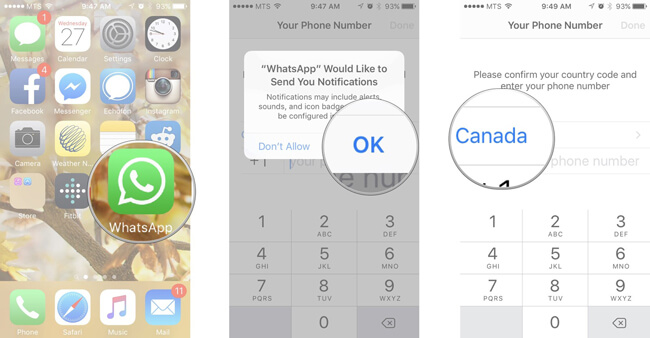
Ez minden.
4. WhatsApp kapcsolattartó számok
Mielőtt belevetnénk a WhatsApp használatába, beszélünk a WhatsApp Contacts Online-ról.
1. Új partner hozzáadása a WhatsApp kapcsolati listához
iPhone:
1 lépésNyisd ki WhatsApp az iPhone-on.
2 lépésÉrintse Beszélgetések a felület alján.
3 lépésÉrintse meg a Új csevegés ikon a jobb felső sarokban.
4 lépésAkkor láthatod Új kapcsolat a lista tetején érintse meg azt. Ha új csoportot szeretne létrehozni, kattintson a gombra új csoport ebben a lépésben.
5 lépésTöltse ki az új névjegy adatait, és koppintson a elemre csinált.
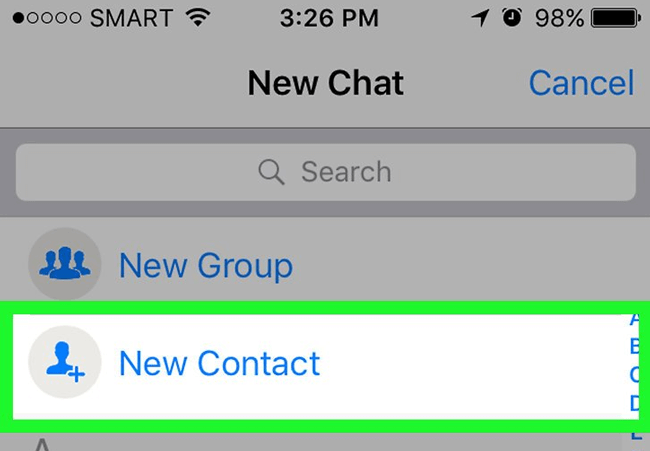
Android:
1 lépésNyisd ki Kapcsolatok app Android telefonon.
2 lépésÉrintse meg a Kapcsolat hozzáadása ikonra.
3 lépésÍrja be az elérhetőségi adatokat, és fejezze be.
4 lépésNyisd ki WhatsApp, és frissítsen WhatsApp Kapcsolatok keresztül WhatsApp > Kapcsolatok > Menü gomb > felfrissít.
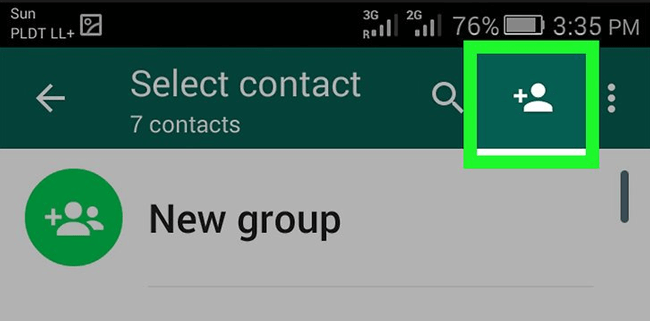
2. WhatsApp Kapcsolatok Keresés
Ha az idő elteltével több száz kapcsolat van a WhatsApp telefonszámlistán, ez egy egyszerű módja, amellyel kereshet egy bizonyos névjegyet, amelyet szeretne hívni vagy üzenetet küldeni.
iPhone:
1 lépésNyisd ki WhatsApp.
2 lépésUgrás Beszélgetések > Új csevegés ikonra.
3 lépésÍrja be a kapcsolódó szót a keresősávba.
4 lépésVálassza ki a megfelelő embert, akit keresni szeretne a listából.
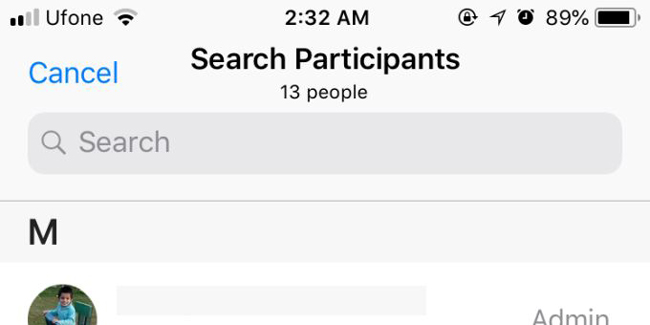
Android:
Mivel a WhatsApp az Androidon könnyedén hozzáférhet a címjegyzékéhez, akkor az engedélye után felismeri a WhatsApp kapcsolattartót.
1 lépésÉrintse Beszélgetések a WhatsApp app felület.
2 lépésÉrintse Új csevegés ikonra.
3 lépésKeresse meg a kívánt.
3. WhatsApp kapcsolatok szerkesztése vagy törlése
Könnyű szerkeszteni vagy törölni a WhatsApp kapcsolatot az alábbiak szerint.
1 lépésválaszt Beszélgetések lapot, és érintse meg a gombot Új csevegés ikon a jobb felső sarokban.
2 lépésVálassza ki a szerkeszteni kívánt névjegyet.
3 lépésMódosítsa a lista tartalmát, és mentse el.
4. WhatsApp Contact blokkolása és feloldása
Bosszantó, hogy valaki mindig nemkívánatos üzeneteket küld neked, és minden nap és éjszaka zavarja Önt.
A legtöbb felhasználó dönthet úgy, hogy letiltja a WhatsApp számot, akitől már nem akar üzeneteket kapni.
Nos,
Van-e olyan mutató, amely megmutatja, hogy valaki letiltotta?
Természetesen.
- A csevegőablakokban már nem láthatja a kapcsolattartó profilfotójának frissítéseit, utoljára vagy online.
- Mindig egy kullancsjelet mutat, és soha nem jelenik meg a második.
- Nem tudsz telefonhívást folytatni.
Hasonlóképpen érdeklődni kell arról, hogyan blokkolhatja és feloldhatja valaki a WhatsApp-ban.
Ismeretlen szám:
Ha a blokkolni vagy blokkolni kívánt szám ismeretlen névjegy, egyszerűen nyissa meg a csevegőablakot, majd érintse meg a gombot Blokk or tiltásának feloldása gombot.
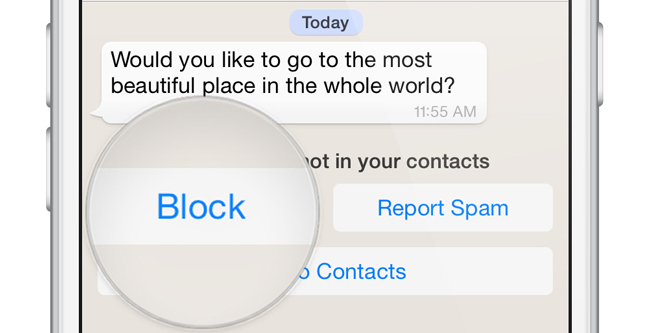
Ha nem, ellenőrizze a részletes üzemeltetési folyamatot.
iPhone:
1 lépésA WhatsApp alkalmazásban érintse meg a gombot beállítások > Fiók > Adatvédelem > Zárolt.
2 lépésÉrintse Új...
3 lépésVálassza ki a blokkolni kívánt névjegyet.
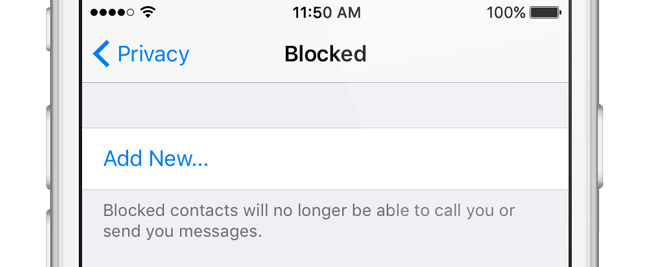
Ha fel szeretné oldani a blokkolt kapcsolatot, akkor a fent említett 3 lépésben húzza balra a nevet, majd érintse meg a tiltásának feloldása.
Android:
1 lépésNyisd ki WhatsApp.
2 lépésÉrintse Menü gomb > beállítások > Fiók > Adatvédelem > Letiltott kapcsolatok.
3 lépésÉrintse hozzáad és válasszuk ki a listáról a blokkolni kívánt névjegyet.
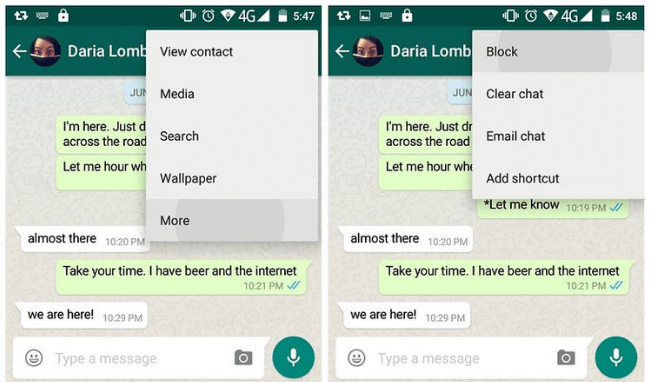
5. Mondd el egy barátodnak a WhatsApp fiókodról
Mondd el a barátaidnak, hogy WhatsApp-ot használsz, így a WhatsApp-fiókod segítségével beszélgethetsz egymással.
Az alábbiakban bemutatjuk, hogyan kell csinálni.
1 lépésOn WhatsApp app, érintse meg beállítások.
2 lépésGörgessen lefelé, és keresse meg a Mondd el egy barátnak, és koppintson rá.
3 lépésVálassza ki a megosztani kívánt módszert.
4 lépésVálassza ki a névjegyeket, és koppintson a elemre csinált.
5. Küldje el a WhatsApp üzenetet online
A többi csevegő alkalmazáshoz hasonlóan a WhatsApp lehetővé teszi, hogy akadály nélkül kommunikáljon másokkal. WhatsApp különböző változatokkal rendelkezik, köztük iPhone, Android telefon, PC, web, Blackberry, Windows Phone és így tovább.
iPhone / Android / Windows / Blackberry:
1 lépésIndít WhatsApp alkalmazást a mobiltelefonján.
2 lépésKeressen egy üzenetet küldeni kívánt névjegyet, majd koppintson rá.
3 lépésÍrja be a szöveget, vagy válassza ki a kívánt tartalmat, majd koppintson a elemre Küldés gombot.
Számítógép:
Használhatja a WhatsApp telefont a számítógépen is, hogy számítógéppel beszélgethessen barátaival. Két lehetőség van, az egyik a program, a másik pedig a web.
program:
1 lépésTöltse le és telepítse a WhatsApp Windows-on vagy Mac-on hivatalos honlap.
2 lépésKövesse az utasításokat a bejelentkezéshez WhatsApp fiók.
3 lépésVálassza ki a megfelelő embert, akinek elküldi az üzenetet.
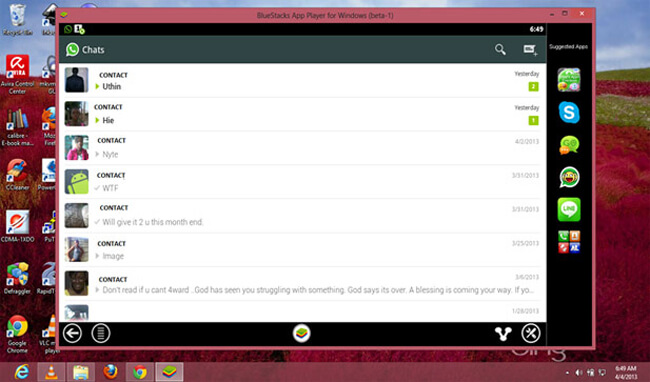
Web:
1 lépésMenned kell WhatsApp weboldalelőször.
2 lépésNyisd ki WhatsApp majd érintse meg a gombot Menü > WhatsApp Web.
3 lépésA telefon segítségével ellenőrizze a kódot a weboldalon.
4 lépésVálasszon egyet a listáról, és kezdje el csevegni.
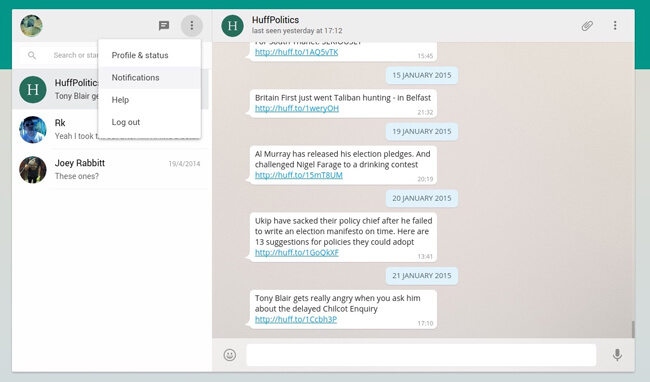
6. Hogyan lehet használni a WhatsApp rövid állapotát?
A WhatsApp állapota olyan funkció, amely lehetővé teszi, hogy szöveget, fotókat, videókat vagy GIF-fájlokat osszon meg barátaival, amelyek 24 óra után eltűnnek. Ezután új állapotokat küldhet és fogadhat a kapcsolattartói között, akik egymás telefonszámát elmentették a címjegyzékbe.
Nos,
Az alábbiakban a WhatsApp állapot frissítésére vonatkozó utasítások találhatók.
Android / iPhone:
1 lépésMenj a Állapot felület.
2 lépésHa új fényképet / videót szeretne készíteni, vagy meglévőt szeretne választani, érintse meg a ikont Háló. Ellenkező esetben érintse meg a gombot szöveg egy szóállapot összeállításához.
3 lépésÉrintse meg a Küldés ikonra.
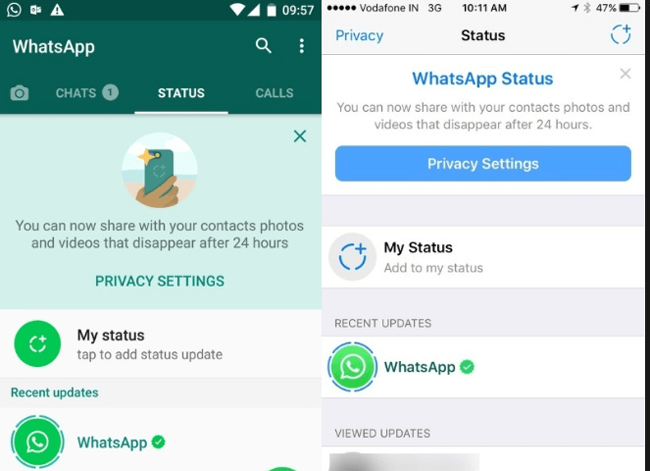
7. Hogyan lehet létrehozni a WhatsApp csoport linket
Néha beszélgetni kell néhány munkatársakkal kollégáinkkal, vagy egyszerre több barátjával beszélgetni kell. Szükségünk lesz egy olyan funkcióra, amelyet csoportos csevegésnek nevezünk, hogy segítsen az iPhone, Android, Blackberry és más mobiltelefonokon.
1 lépésNyisd ki WhatsApp a mobiltelefonján.
2 lépésÉrintse Beszélgetések. Ha az iPhone felhasználó, akkor az ablakok alján lesz, különben az ablak tetején találja meg, ha Androidot használ.
3 lépésIPhone esetén érintse meg a gombot szerkesztése ikon a jobb felső sarokban, majd érintse meg a gombot Új csoport létrehozása amikor megjelenik. Android esetén érintse meg a gombot Menü ikon, majd érintse meg a gombot új csoport.
4 lépésKövesse az utasításokat a résztvevők kiválasztásához és a csoport megnevezéséhez. Akkor elkezdheti a kommunikációval, amikor kész.
8. WhatsApp titkosítás
Mivel a WhatsApp az end-to-end titkosítást alkalmazza az alkalmazásunkba, az alkalmazáson keresztül küldött üzenetek, fotók, videók és egyéb adatok rossz kezektől védettek.
Használhatja a Kétlépcsős ellenőrzést, hogy megbizonyosodjon arról, hogy a bűnözők engedély nélkül nem tudnak bejelentkezni fiókjába beállítások > Fiók > Kétlépcsős azonosítás > engedélyezése.
Nem kétséges, hogy bármit is tehet, hogy zárolja a WhatsApp alkalmazást mobiltelefonján, hogy megakadályozza az adatátadás a kézibeszélőből.
Az iPhone-felhasználók számára a jailbreak helyett használhat egy másik funkciót az iPhone-on, hogy elrejtse a letöltött alkalmazásokat beállítások > általános > Korlátozások.. Ezután kiválaszthatja a WhatsApp-ot a listából, és engedélyezheti azt.
Mi van az Android felhasználókkal?
A Google Play-ből különböző alkalmazászárak is letölthetők, amelyek többsége működőképes az alkalmazások védelme érdekében.
9. WhatsApp hibamegoldások
A WhatsApp használatakor valami baj történik, például a letöltési hiba, a WhatsApp kapcsolat hiányzik, stb.
A következő részben a WhatsApp különböző hibáinak megoldásairól beszélünk.
1. A WhatsApp le van tiltva a névjegyek olvasására
Az alábbiakban bemutatjuk, hogyan engedélyezheti a WhatsApp mobil telefonjainak elérését.
iPhone / Windows / Blackberry:
1 lépésNyissa meg az iPhone alkalmazást beállítások > Adatvédelem.
2 lépésÉrintse Kapcsolatok.
3 lépésGyőződjön meg róla, WhatsApp be van kapcsolva.
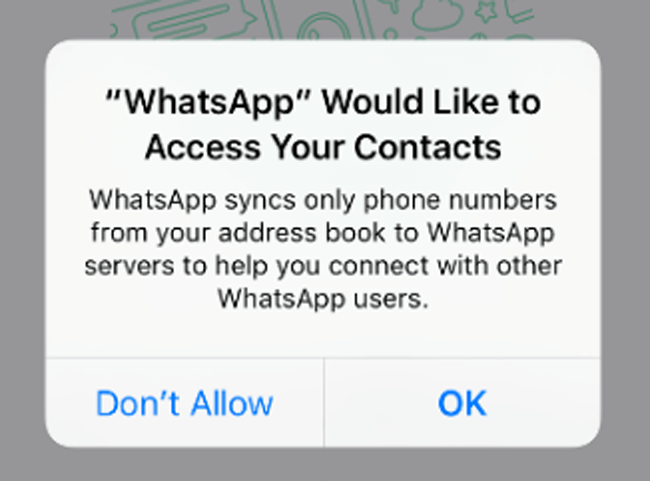
Android:
1 lépésNyisd ki a telefonod beállítások app> Apps > WhatsApp > Engedélyek.
2 lépésGyőződjön meg arról, hogy az összes engedély be van kapcsolva.
2. WhatsApp Contact eltűnt a listából
Lehet, hogy találkozott azzal, hogy a WhatsApp kapcsolat nem jelenik meg a listában. Ez nem ritka, amint azt a WhatsApp felhasználók már bejelentették.
Hogyan kell megjavítani?
Kérjük, olvassa tovább!
Android:
1 lépésNyisd ki a telefonod beállítások app> Fiókok > WhatsApp.
2 lépésAz új képernyőn érintse meg a elemet WhatsApp újra> Menü gomb > Fiók törlése.
3 lépésNyisd ki WhatsApp > Kapcsolatok > Menü gomb > felfrissít.
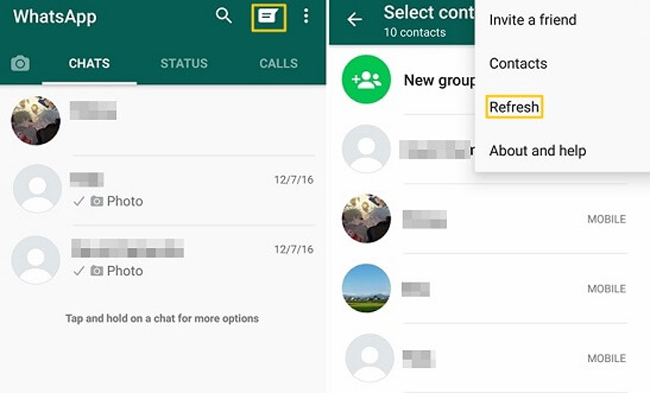
10. Biztonsági mentés a WhatsApp adatokról
Lehet, hogy ötleted van backup WhatsApp adatok egy bizonyos idő alatt, hogy biztosítsa a rendelkezésre állást visszaállítja az adatokat a biztonsági mentési fájlokból.
A biztonsági másolatok készítésére különböző módszerek állnak rendelkezésre.
iPhone:
A WhatsApp csevegési előzményei nincsenek tárolva a WhatsApp szerverein, így a WhatsApp üzeneteket online nem tudja visszaszerezni magától.
Használhatja az iCloud-ot a WhatsApp iPhone-on történő mentéséhez.
1 lépésNyisd ki WhatsApp app az iPhone-on.
2 lépésA pop-art design, négy időzóna kijelzése egyszerre és méretének arányai azok az érvek, amelyek a NeXtime Time Zones-t kiváló választássá teszik. Válassza a beállítások.
3 lépésUgrás Beszélgetések > Csevegési mentés > Biztonsági mentés most.
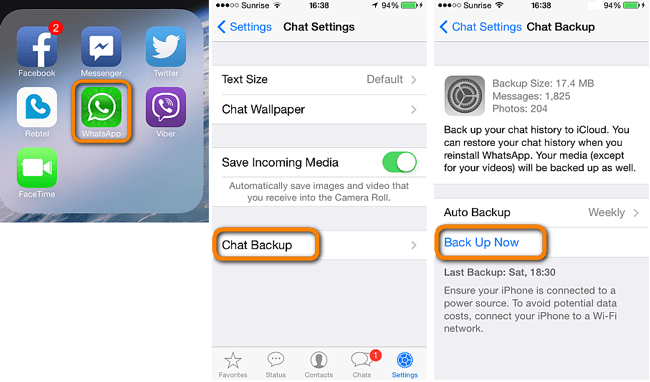
Android:
Ha Android telefont használ, a WhatsApp könnyen menthető a Google Drive-ba.
1 lépésUgrás WhatsApp > Menü > beállítások > Beszélgetések > Csevegési mentés.
2 lépésÉrintse Visszalépés a Google Drive szolgáltatásba és válasszon vissza frekvenciát.
3 lépésÉrintse Fiók hozzáadása válasszon ki egy Google-fiókot, amely a WhatsApp-ot mentette. Koppintson a BIZTONSÁGI MENTÉS ha kézzel szeretné menteni a csevegéseket.
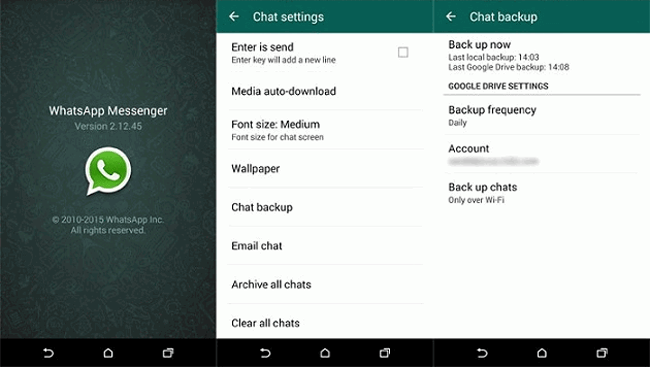
11. WhatsApp Chat helyreállítása
Gyakori, hogy a mobiltelefonon tárolt adatok különböző okokból törölhetők. Ezért meg kell találnod hogyan lehet helyreállítani a törölt WhatsApp üzeneteket iPhone-on.
Ne aggódj!
Mivel rengeteg módszer áll rendelkezésre a WhatsApp adatok visszaszerzésére a felhasználók igényeinek megfelelően.
A legegyszerűbb módja a WhatsApp visszaállítása a biztonsági mentési fájlokból.
Attól függ, hogy melyik eszközt használta az adatok biztonsági mentésére, majd visszaállíthatja a WhatsApp csevegést.
Android:
1 lépésGyőződjön meg arról, hogy a Google-fiókot használta a visszaállítani kívánt WhatsApp-adatok biztonsági mentéséhez.
2 lépésTávolítsa el, majd telepítse újra WhatsApp alkalmazást a telefonján.
3 lépésEllenőrizze a telefonszámát, majd érintse meg a elemet VISSZAÁLLÍTÁS amikor a rendszer kéri, hogy állítsa vissza az üzeneteket és a médiát a Google Drive-ról.
4 lépésÉrintse Következő amikor a helyreállítás megtörtént.
iPhone:
1 lépésEllenőrizze, hogy van-e biztonsági másolat fájlja a (z) keresztül WhatsApp > beállítások > Beszélgetések > Csevegési mentés.
2 lépésEltávolítás és újratelepítés WhatsApp az App Store-ból.
3 lépésErősítsd meg a telefonszámod.
4 lépésKövesse a képernyőn megjelenő utasításokat a WhatsApp csevegési előzményeinek az iCloud biztonsági másolatból történő visszaállításához.
Nos,
Mit tehet, ha egyáltalán nincs biztonsági mentési fájlja?
Adatmentési eszközre van szükség.
Nem számít, hogy iPhone, Android vagy Windows telefon használja, a törölt adatmentést adatvesztés nélkül kaphatja meg.
Android:
1 lépésTöltse le és telepítse Android Data Recovery nak nek Android adatok visszaállítása hivatalos oldalról.
A FoneLab for Android segítségével visszaállíthatja az elveszett / törölt iPhone-adatokat, beleértve fényképeket, névjegyeket, videókat, fájlokat, hívásnaplót és további adatokat az SD-kártyáról vagy az eszközről.
- Fotók, videók, névjegyek, WhatsApp és további adatok helyreállítása egyszerűen.
- Az adatok előnézete a helyreállítás előtt.
- Az Android telefon és az SD kártya adatai elérhetők.
2 lépésIndítsa el a programot, és csatlakoztassa Android telefonját a számítógéphez.

3 lépésEngedélyezze az USB-hibakeresést, és kövesse az utasításokat a készülék gyökérzetéhez.
4 lépésJelölje be az adattípusokat és kattintson a gombra Következő.
5 lépésA bal oldali panelen válassza a WhatsApp alkalmazást, jelölje meg a kívánt elemeket a listából, majd kattintson az OK gombra Meggyógyul.
iPhone:
1 lépésTöltse le és telepítse iPhone Data Recovery szoftver a iPhone adatok visszaállítása A számítógépén.
Az iOS FoneLab segítségével visszaállíthatja az elveszett / törölt iPhone-adatokat, ideértve a fényképeket, névjegyeket, videókat, fájlokat, a WhatsApp, a Kik, a Snapchat, a WeChat és más adatokat az iCloud vagy az iTunes biztonsági mentéséből vagy eszközéből.
- Fotók, videók, névjegyek, WhatsApp és további adatok helyreállítása egyszerűen.
- Az adatok előnézete a helyreállítás előtt.
- iPhone, iPad és iPod touch érhetők el.
2 lépésNyissa meg a programot, és csatlakoztassa az iPhone számítógépet, koppintson a elemre Bízzon az iPhone képernyőjén, amikor megjelenik.

3 lépésKattints Lapolvasás indítása.
4 lépésVálassza ki a helyrehozható elemeket a listából, és kattintson az OK gombra Meggyógyul.
12. Tiszta Chat WhatsApp
Gondoltad, hogy szeretnéd eladni a telefonját másoknak, de aggódni kell az adatközlés miatt?
Egy egyszerű módja annak, hogy törölje az adatokat a telefonon a gyári alaphelyzetbe állított Android-telefonon.
Android:
1 lépésUgrás beállítások, keresse meg és érintse meg a gombot Biztonsági mentés és visszaállítás > Gyári adatok visszaállítása és a Telefon alaphelyzetbe állítása.
2 lépésÍrja be a jelszót, majd érintse meg a Mindent töröl lehetőséget.
3 lépésIndítsa újra Android telefonját.
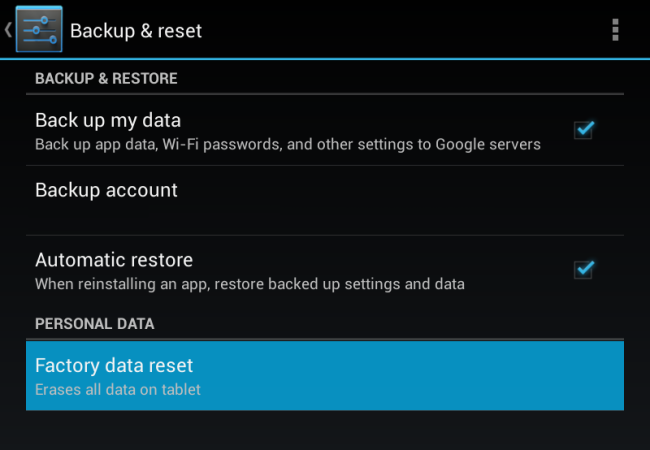
Mit szólnál iPhone-hoz?
iPhone:
1 lépésÉrintse meg beállítások alkalmazás az iPhone-on.
2 lépésUgrás általános > vissza > Reset All Settings.
3 lépésÍrja be a jelszót, amikor megköveteli, majd erősítse meg.
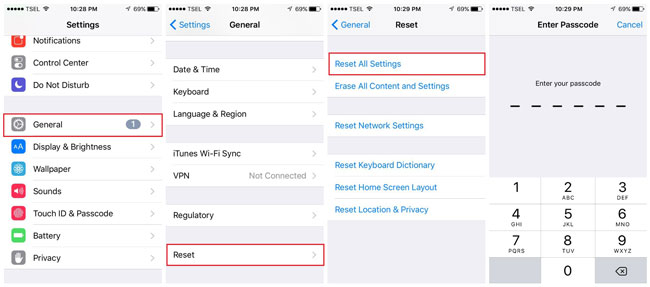
El tudod képzelni, hogy valaki iPhone adat-helyreállítást használ a törölt adatok lekéréséhez, majd elolvassa a személyes adatait?
Ha nem akar ilyen lenni, kövesse az alábbi módszert az iPhone-adatok végleges törléséhez.
1 lépésletöltés és telepítés iPhone Data Eraser nak nek törölje az iPhone adatokat.
A FoneEraser for iOS a legjobb iOS-adattisztító, amely könnyen és véglegesen törli az iPhone, iPad vagy iPod összes tartalmát és beállításait.
- Tisztítsa meg a nem kívánt adatokat iPhone, iPad vagy iPod touch készülékről.
- Gyors adat törlése egyszeri felülírással, ami időt takaríthat meg sok adatfájlhoz.
- Ez biztonságos és könnyen használható.
2 lépésIndítsa el a szoftvert, majd csatlakoztassa az iPhone-t a számítógéphez.

3 lépésEngedélyezze a kapcsolatot a számítógéppel és az iPhone-val.
4 lépésKattints Rajt ikon, válassza ki a törlési szintet, és kattintson a gombra OK.
A mobiladatok, különösen a WhatsApp csevegési előzmények és a médiafájlok kezelésére különböző módszerek állnak rendelkezésre. Kiválaszthatja a megfelelőt az Ön igényeinek megfelelően.
